Ethernet кабел за Smart TV: обяснено

Съдържание
Когато моят Wi-Fi маршрутизатор започна да показва проблеми с безжичното си радио, винаги прекъсвах връзката с интернет на всяко устройство, което свързвах към него чрез Wi-Fi.
Това включваше и телевизора ми, който беше най-лошият нарушител, защото връзката прекъсваше точно когато се случваше нещо хубаво в предаването или филма, който гледах.
Известно време не можех да изпратя маршрутизатора за ремонт, затова реших да свържа телевизора с маршрутизатора с кабел за Ethernet.
Не бях сигурен дали това е възможно, затова влязох в интернет, за да намеря повече информация за това как можете да свържете телевизора си с маршрутизатора през Ethernet.
Влязох в страниците за поддръжка и потребителските форуми на моя телевизор, за да видя дали мога да направя това.
Няколко часа проучване по-късно разбрах какво точно трябва да направя и какво трябва да имам със себе си, за да свържа телевизора си чрез Ethernet.
В тази статия е събрана цялата информация, която успях да събера, така че след като я прочетете, да можете да свържете телевизора си с интернет с кабел ethernet за секунди.
Повечето смарт телевизори имат Ethernet портове, които могат да се използват, ако нямат достъп до Wi-Fi. Изборът на Wi-Fi пред Ethernet, когато имате достъп и до двете, зависи от компромиса между скорост и удобство.
Продължавайте да четете, за да разберете какъв тип кабели може да ви трябват, за да свържете телевизора си към Ethernet, и какви са някои от алтернативите.
Имат ли Smart телевизорите Ethernet портове?

Повечето интелигентни телевизори имат портове за Ethernet на гърба си, в близост до другите портове, с които разполага телевизорът, като HDMI и цифрово аудио.
Те имат този порт, за да имате резервен метод за свързване с интернет, ако нещо се случи с Wi-Fi вкъщи или с Wi-Fi модула на телевизора.
Най-лесният начин да разберете дали телевизорът ви има порт за Ethernet е да проверите зад телевизора, в близост до HDMI портовете.
Тя трябва да е ясно обозначена и да се вижда лесно.
Какъв вид Ethernet кабел трябва да вземете за вашия Smart TV?
След като сте потвърдили, че вашият смарт телевизор има порт за Ethernet, можете да решите какъв кабел да вземете, за да свържете телевизора към интернет.
Съществуват няколко вида кабели, които можете да изберете. Видовете се различават според честотата, която предават, и скоростите, които могат да предават.
Най-евтините Ethernet кабели, които можете да си купите днес, са Cat6. Те могат да предават със скорост 1 гигабит в секунда.
Това е минималният препоръчителен тип, който бих предложил, ако искате да използвате кабел за Ethernet за вашия телевизор.
Кабелите Cat6 са задължителни, ако имате гигабитова интернет връзка.
За да защитите телевизора си и използваната от него Ethernet връзка в бъдеще, Cat7 и по-скъпият му братовчед Cat8 са очевиден избор.
Първият може да работи с до 10 гигабита в секунда, а вторият - с 40 гигабита в секунда.
Вижте също: Работи ли Eero с Xfinity Comcast? Как да се свържетеПонастоящем няма толкова бързи планове за интернет, така че ще бъдете осигурени за няколко години, докато доставчиците на интернет услуги наваксат.
Бих препоръчал Cable Matters Snagless Cat 6 Ethernet Cable за добър Cat6 кабел или UGREEN Cat 7 Ethernet Cable и DbillionDa Cat8 Ethernet Cable, ако търсите съответно Cat7 или Cat8.
По-добър ли е Ethernet от Wi-Fi?
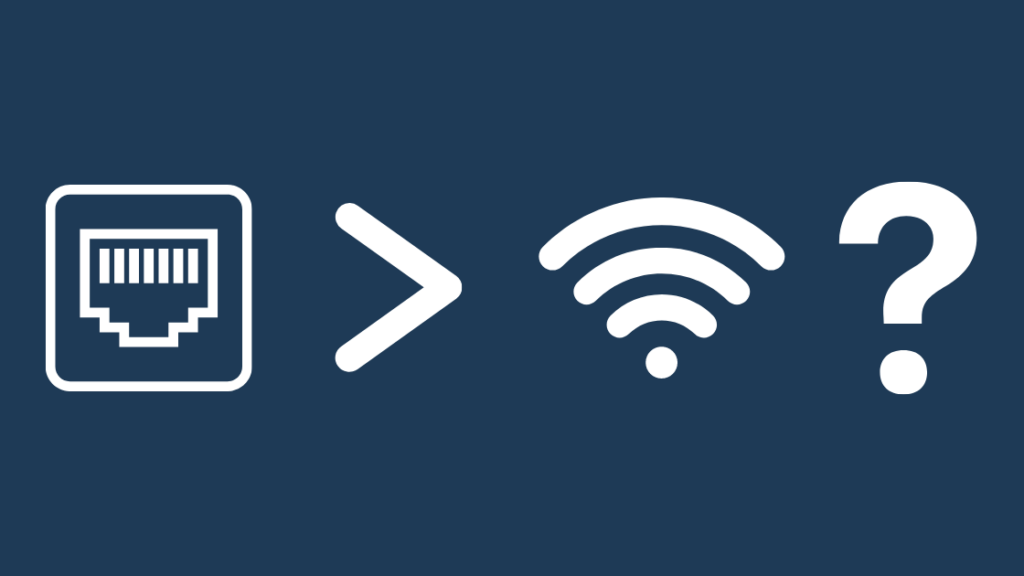
Wi-Fi е безжична технология и поради това може да бъде повлияна от големи обекти в близост до нея, като стени, домакински уреди и други източници на радиовълни.
Ethernet не се сблъсква с този проблем, тъй като предаването на данни и комуникацията се осъществяват по физически кабел.
В резултат на това Ethernet е по-бърз от Wi-Fi, тъй като първият може да достигне до 40 гигабита в секунда, докато теоретичният максимум на Wi-Fi е по-малко от 10 гигабита в секунда.
Значителното намаляване на смущенията при физическа връзка играе важна роля за това, както и по-малките загуби на енергия при предаване на данни по кабел.
Тези загуби на енергия могат да доведат до по-бавни връзки в сравнение с директното свързване на устройствата с кабел.
Така че спокойно може да се каже, че Ethernet е няколко пъти по-бърз от Wi-Fi.
Как да настроите Ethernet връзка за Smart TV
Ethernet е един от най-надеждните методи за получаване на интернет на вашия телевизор, но как да го настроите?
Следвайте следните стъпки, за да го направите:
- Свържете Ethernet кабела към Ethernet порта на телевизора.
- Свържете другия край към вашия интернет рутер.
- Отворете Настройки на мрежата на телевизора.
- Проверете дали телевизорът е свързан с интернет чрез кабелна връзка.
- Включете кабелния интернет, ако е необходимо.
След като свържете телевизора с интернет с помощта на Ethernet кабел, стартирайте всяко приложение, което изисква интернет, за да потвърдите, че то работи.
Предимства на Ethernet кабела за Smart TV
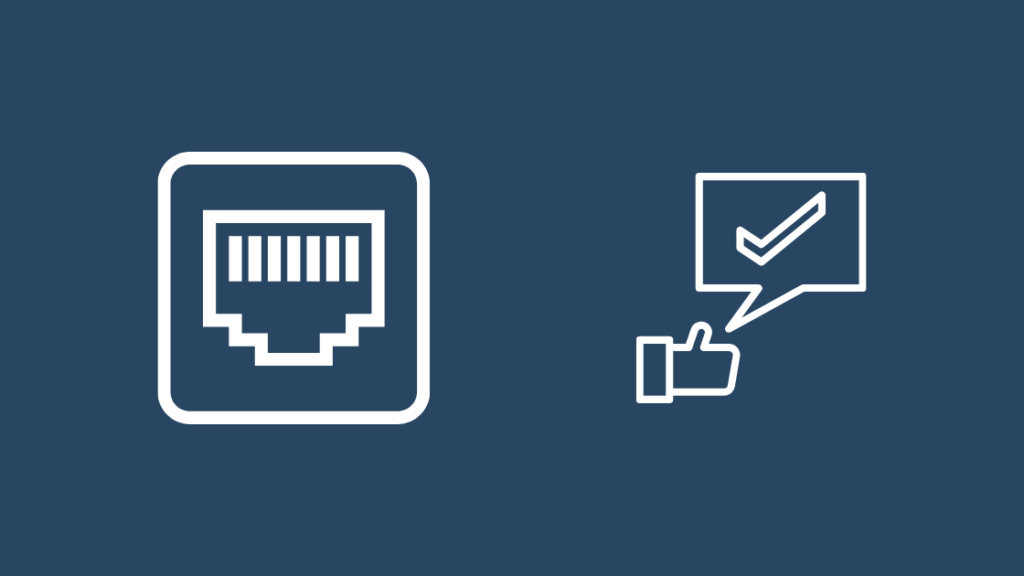
Тъй като Ethernet е кабелна среда, има много предимства, когато използвате тези кабели, за да свържете телевизора си с интернет.
Ethernet е по-бърз и по-надежден от Wi-Fi и е по-сигурен, тъй като сигналът не се излъчва, за да го чуе всеки.
Последователността е друг фактор, в който Ethernet печели, тъй като Wi-Fi не може да се сравнява с нея поради смущенията на радиовълните от заобикалящата ги среда.
Поради тези фактори крайната латентност, добавена към интернет връзката, също е много ниска, когато използвате Ethernet, но това се превръща в основен фактор само когато играете игри на телевизора, което не е възможно да се направи.
Тъй като данните, пренасяни по Ethernet, не трябва да се криптират както при Wi-Fi, необходимата мощност за обработка е по-малка, което означава, че се нуждаете само от компоненти, които използват по-малко енергия.
Недостатъци на Ethernet кабел за Smart TV
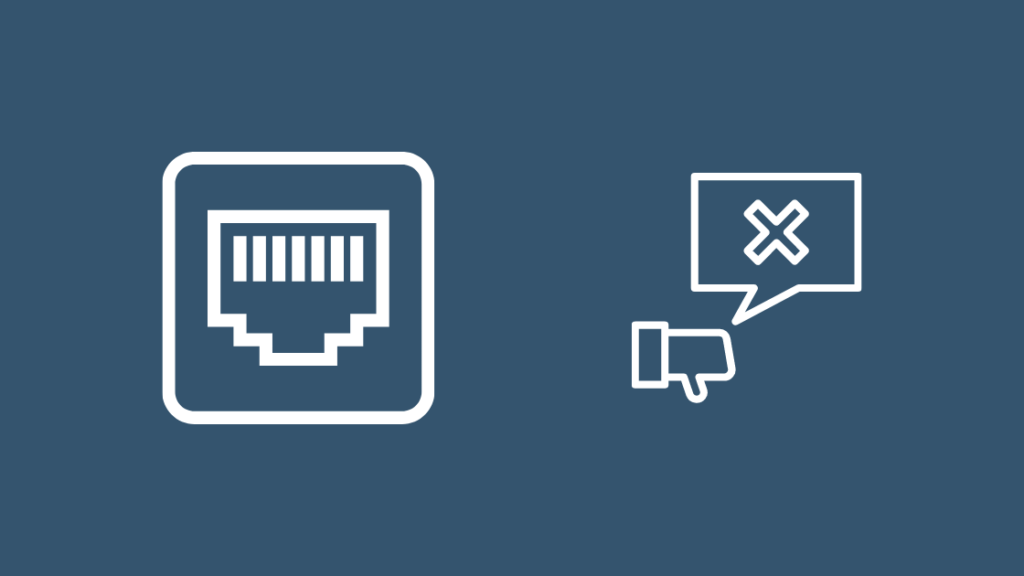
Както всяка технология, Ethernet има своите недостатъци, повечето от които са свързани с факта, че трябва да използвате кабел.
Кабелната връзка сериозно ограничава мобилността ви и местата, където можете да я разположите.
Но това няма да е толкова важен фактор, когато става въпрос за телевизори, тъй като те изобщо не се местят и обикновено се инсталират във всекидневни, където има много специално изградени секции за прокарване на кабели.
Алтернативи на Ethernet и Wi-Fi за Smart телевизори
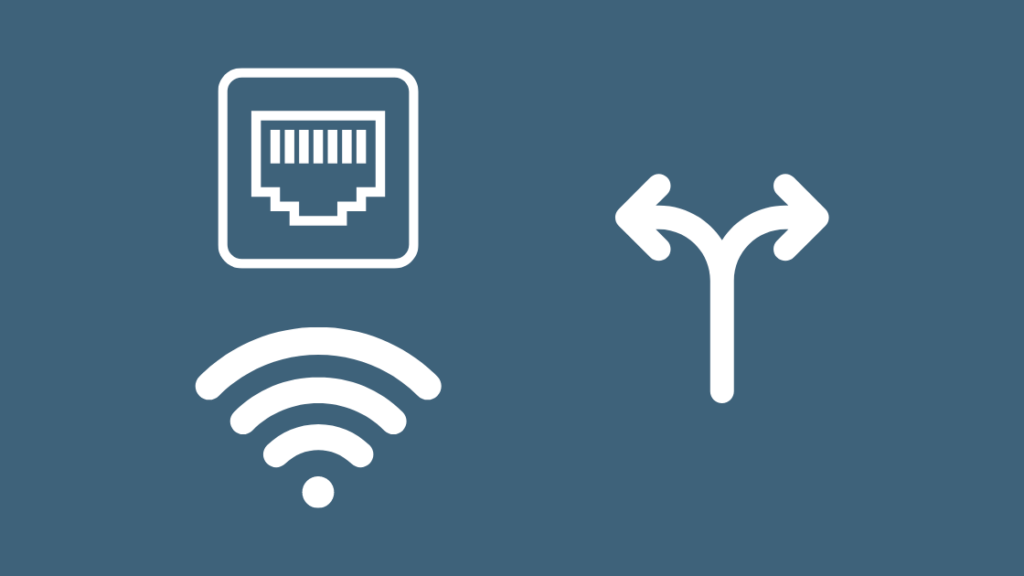
Ако Ethernet или Wi-Fi не ви допадат и искате да опитате нещо друго, има някои алтернативи, които можете да изпробвате.
Ще говорим за тях в следващите раздели. Също така ще видим доколко са осъществими и как се сравняват с Ethernet и Wi-Fi.
Имайте предвид, че тези алтернативи може да изискват да смените окабеляването в дома си, затова се уверете, че имате необходимите умения, или се обърнете към професионалист, който да го направи вместо вас.
Адаптери PowerLine за Smart TV
Адаптерите PowerLine или домашните щепсели са алтернатива на Ethernet и Wi-Fi и използват електропроводите в дома ви, за да предават интернет връзката ви.
Вижте също: Дистанционното управление на звука на Xfinity не работи: как да отстраните проблема за секундиОсновната идея е разработена, тъй като след като вече имате мрежа от кабели около къщата за захранване, защо да не я използвате и за данни.
В крайна сметка захранването и данните са електрически сигнали и затова беше разработена и пусната в експлоатация PowerLine.
Адаптерите PowerLine ви позволяват да превърнете всеки обикновен електрически контакт в такъв, който може да осъществява връзка за интернет данни.
За да настроите PowerLine връзка в дома си:
- Вземете два адаптера PowerLine. Препоръчвам ви да вземете два адаптера Powerline TP-Link AV2000.
- Включете единия от адаптерите в електрически контакт в близост до маршрутизатора, а другия - в контакт в близост до телевизора.
- Свържете кабел за Ethernet към маршрутизатора и към адаптера в близост до маршрутизатора.
- Направете същото с адаптера в близост до телевизора и със самия телевизор.
- Стартиране на Настройки на мрежата за да проверите дали връзката е установена.
Адаптерите PowerLine са удобни за използване, но са по-бавни от Ethernet, тъй като електрическата мрежа на дома ви също пренася електричество.
Силовите сигнали могат да предизвикат изкривявания или да попречат на сигнала за данни, който се изпраща през него, което ще се отрази на общата скорост на връзката в мрежата.
Адаптери MoCA за Smart TV
Ако в дома ви вече има коаксиална кабелна мрежа за кабел, MoCA (Multimedia over Coaxial Alliance) е стандарт, който използва тази мрежа за пренос на интернет в целия ви дом.
Това означава, че можете да използвате коаксиалния кабел в близост до вашия смарт телевизор и да свържете телевизора си с адаптер MoCA, за да получите интернет на него.
Създаване на интернет връзка през MoCA у дома:
- Вземете два адаптера MoCA - един за маршрутизатора и един за телевизора. Бих препоръчал адаптера Motorola MoCA 2.5.
- Свържете адаптера и маршрутизатора с кабел за етернет.
- Поставете адаптера в близост до коаксиален кабел в дома си.
- Свържете към него коаксиалния кабел и захранващия кабел на адаптера.
- Отидете до коаксиалния кабел в близост до телевизора и направете същото тук. Свържете коаксиалния кабел и захранващия му кабел към адаптера и свържете телевизора към адаптера с кабел за Ethernet.
- Включете адаптерите.
- Стартиране на Настройки на мрежата за да проверите дали връзката е установена.
MoCA все още изисква да използвате Ethernet кабели, но ако не искате да използвате дълги Ethernet кабели, използването на MoCA е добър избор.
От гледна точка на производителността MoCA е доста добра, с по-високи скорости от PowerLine и допълнителна сигурност под формата на MoCASec.
Имат ли устройствата за стрийминг Ethernet портове?
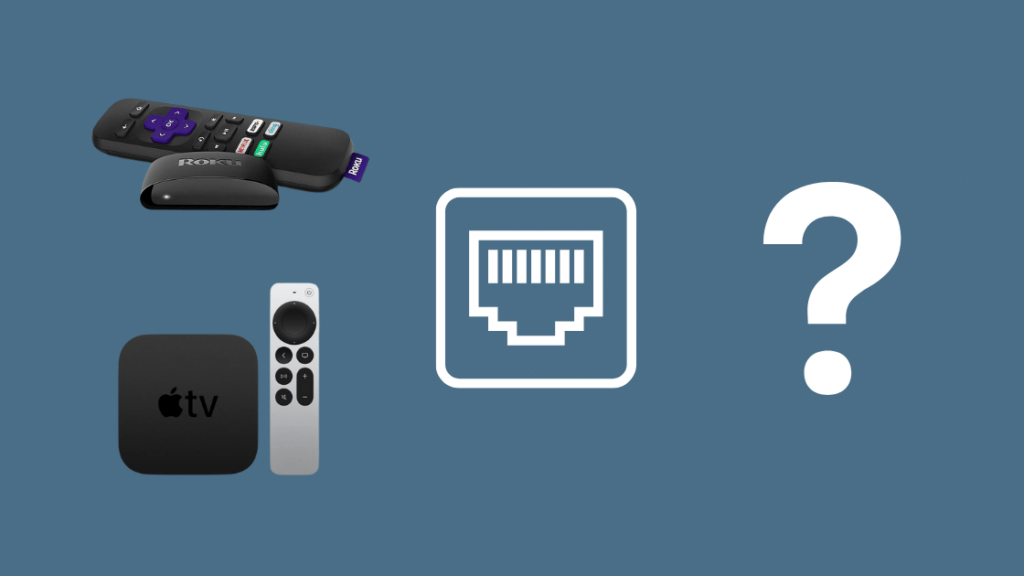
За разлика от смарт телевизорите, не всички устройства за стрийминг са снабдени с портове за Ethernet.
Обикновено те са наистина малки устройства, предназначени да се прибират зад телевизора, а Ethernet портът може да е твърде голям, за да може да се използва правилно.
Някои устройства за стрийминг, като Apple TV 4K, имат портове за Ethernet, защото са малко по-големи от други устройства за стрийминг.
Какво да направя, ако стрийминг устройството няма Ethernet порт?
Ако стрийминг устройството ви не разполага с кабелен метод за свързване с интернет, има няколко възможности да гледате съдържание на него, ако Wi-Fi рутерът ви не работи.
Можете да създадете Wi-Fi гореща точка със смартфона си и да свържете стрийминг устройството към нея.
Няма друг начин за свързване на устройство за стрийминг към Ethernet, освен ако то няма допълнителен порт USB Type-C.
В такъв случай можете да си купите адаптер за USB-C към Ethernet, но не всички устройства за стрийминг поддържат тази функция.
За Roku устройствата, които могат да се свързват с интернет през Ethernet, са:
- Roku Express 4K
- Roku Express 4K+
- Roku Streambar
- Roku Streambar Pro
- Roku Smart Soundbar
- onn - Roku Smart Soundbar
Бих ви препоръчал адаптера TP-Link USB C към Ethernet (UE300C), ако искате да си купите такъв.
Fire TV Sticks имат включен адаптер със захранваща връзка, който е Amazon Ethernet Adapter.
Съвместим е с:
- Fire TV Stick Lite,
- Fire TV Stick
- Fire TV Stick (второ поколение)
- Fire TV Stick 4K
- Fire TV Stick 4K Max
- Fire TV Cube
- Amazon Fire TV (3-то поколение, дизайн с висулка).
Свържете се с поддръжката
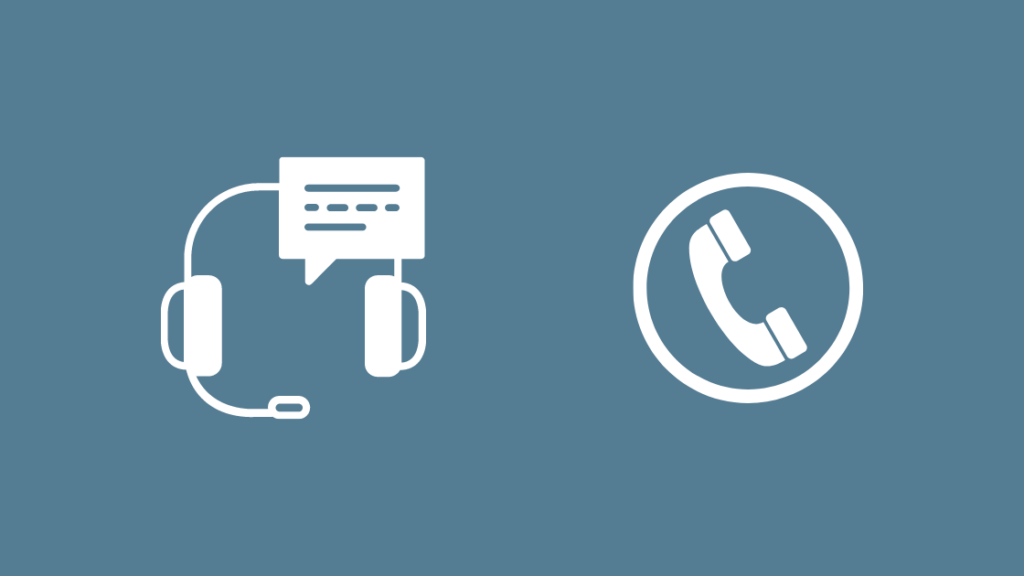
Ако няма друг начин за свързване на вашия смарт телевизор с интернет, дори и с помощта на стик за стрийминг, не се колебайте да се свържете с отдела за поддръжка на клиенти на телевизора.
Те ще могат да ви помогнат допълнително, след като разберат какъв е моделът на вашия телевизор.
Поддръжката на клиенти на популярни марки като Samsung, Sony, LG и TCL, наред с други, наистина може да бъде от голяма полза за почти всеки проблем.
Заключителни мисли
Обикновено Ethernet връзката трябва да е по-бърза от Wi-Fi връзката, но ако някога почувствате, че Ethernet връзката ви се забавя, проверете дали Ethernet кабелите не са повредени.
За да поддържате дома си чист, можете да прекарате кабелите за Ethernet по стените с помощта на кабелни укрития от PVC, да ги скриете под первазите или да използвате релсови канали.
Вместо постоянно да използвате връзка през маршрутизатора, можете да инсталирате Ethernet жак на стената до мястото, където ви е необходима интернет връзка.
Свържете се с професионалист, ако вашият Ethernet жак има проблеми или се нуждае от монтаж.
Може да ви хареса да четете
- Как да конвертираме DSL в Ethernet: пълно ръководство
- Можете ли да включите Ethernet кабел към Wi-Fi удължител? подробно ръководство
- Как да поправите Smart TV, който не се свързва с Wi-Fi: лесно ръководство
- Как да превърнете обикновен телевизор в Smart TV
Често задавани въпроси
Как изглежда един Ethernet порт на телевизора?
Портът за Ethernet прилича на типичен телефонен жак, но е по-голям.
Той ще бъде лесно разпознаваем благодарение на големия си размер и ще бъде близо до другите портове на телевизора.
За какво служи Ethernet портът на телевизора?
Ethernet портът на телевизора е предназначен за ситуации, в които сте загубили достъп до безжичен интернет.
С помощта на Ethernet можете бързо да включите телевизора си в интернет с минимални настройки.
Какъв тип Ethernet кабел ми е необходим за смарт телевизор?
За да се възползвате от предимствата на повечето високоскоростни интернет връзки, ще ви е необходим поне кабел Cat6.
Тя е необходима, за да се намалят точките, в които интернет връзката може да се задръсти и забави.
По-добър ли е Ethernet от Wi-Fi за Smart TV?
Wi-Fi е най-удобният вариант и е идеален за хора, които искат да запазят зоната си за забавление чиста и без безпорядък.
Макар че Ethernet е по-бърз от Wi-Fi, приложенията, в които той е най-добър, като например ниската латентност, не се използват в интелигентните телевизори.
Същото ли е LAN и Ethernet?
LAN е акроним на Local Area Network (локална мрежа) и е един от видовете мрежи, които можете да създадете.
Ethernet е технология за връзка, която свързва множество устройства в глобална мрежа или локална мрежа.

